Cómo agregar miniaturas de videos destacados en WordPress
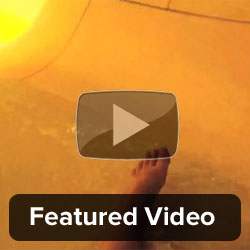
Recientemente, uno de nuestros usuarios preguntó si era posible agregar un video como miniatura de publicación en lugar de una imagen destacada. De forma predeterminada, WordPress le permite agregar una imagen destacada con una publicación, pero ¿qué sucede si desea agregar videos? En este artículo, le mostraremos cómo agregar una miniatura de video destacado en WordPress en lugar de una imagen destacada.
Video Tutorial
Suscribirse a WPBeginnerSi no te gusta el video o necesitas más instrucciones, continúa leyendo.

Lo primero que debes hacer es instalar y activar el complemento Featured Video Plus. Tras la activación, puede visitar la pantalla de edición de publicaciones creando una nueva publicación o editando una existente. Verás un nuevo metabox 'Video destacado'.

Todo lo que necesitas hacer es pegar la URL del video, y el complemento automáticamente obtendrá y mostrará una vista previa en el metabox.
Cuando obtenga una vista previa de su publicación en su sitio web, la imagen destacada será reemplazada por el video. Su vista previa puede verse diferente, dependiendo de cómo su tema maneje las imágenes destacadas.
Configuración de ajustes de video destacados
Puedes afinar videos destacados en tu sitio visitando Ajustes »Medios.

Primero debes elegir la configuración de uso. La opción predeterminada es reemplazar automáticamente la imagen destacada con el video. Puede cambiarlo para abrir el video solo cuando se hace clic en la imagen destacada, o para mostrar el video destacado y la reproducción automática si es posible.
Si no elige ninguno de los anteriores, puede visualizar manualmente el video destacado con funciones de código corto o PHP.
A continuación, puede habilitar la reproducción automática para sus videos y ajustar el tamaño del video. El tamaño predeterminado se establece en automático, pero si eso no funciona con su tema, puede ingresar manualmente el alto y el ancho.
Entre otras opciones, puede configurar cómo manejar los videos locales. Estos son videos subidos manualmente que es una mala opción. Vea por qué nunca debe subir un video a su sitio de WordPress.
El complemento puede manejar videos de YouTube, Vimeo y DailyMotion, y le recomendamos que lo cargue en uno de esos sitios..
Haga clic en Guardar cambios botón cuando esté satisfecho con la configuración.
Eso es todo, esperamos que este artículo te haya ayudado a agregar un video destacado como imagen destacada en WordPress. También puede querer echar un vistazo a estos útiles consejos de YouTube para animar su sitio de WordPress con videos..
Si le ha gustado este artículo, suscríbase a nuestros tutoriales en video del Canal de YouTube para WordPress. También puedes encontrarnos en Twitter y Google.+.


